一、Gitlab介绍
Gitlab是一个开源的Git仓库管理系统,旨在为企业和开发者提供一个安全可靠且易于使用的代码管理平台;它提供了版本管理、代码审查、问题跟踪等协作功能,并通过易用的Web界面进行操作。Gitlab具有完善的权限系统,允许管理者对不同的用户和团队设置不同的访问权限、修改权限、下载权限等。
二、Docker安装
Docker支持以下的64位CentOS版本:
- CentOS 7
- CentOS 8
- 更高版本...
1)使用官方安装脚本自动安装
安装命令如下:
[root@localhost ~]# curl -fsSL https://get.docker.com | bash -s docker --mirror Aliyun
也可以使用国内daocloud一键安装命令:
[root@localhost ~]# curl -sSL https://get.daocloud.io/docker | sh
2)使用阿里云源安装
[root@localhost ~]# yum -y install yum-utils device-mapper-persistent-data lvm2
[root@localhost ~]# yum-config-manager --add-repo https://mirrors.aliyun.com/docker-ce/linux/centos/docker-ce.repo
[root@localhost ~]# yum -y install docker-ce docker-ce-cli containerd.io
3)配置镜像加速器
[root@localhost ~]# mkdir -p /etc/docker
[root@localhost ~]# vim /etc/docker/daemon.json
# 添加以下内容
{
"registry-mirrors": [
"https://hub-mirror.c.163.com",
"https://reg-mirror.qiniu.com",
"https://cr.console.aliyun.com",
"https://docker.mirrors.ustc.edu.cn"
]
}
4)启动Docker
[root@localhost ~]# systemctl enable docker
[root@localhost ~]# systemctl start docker
三、Gitlab安装
官方介绍地址:https://docs.gitlab.com/ee/install/docker.html
1)拉取Gitlab镜像
# 查询Gitlab镜像
[root@localhost ~]# docker search gitlab-ce
[root@localhost ~]# docker pull gitlab/gitlab-ce
Using default tag: latest
latest: Pulling from gitlab/gitlab-ce
9d19ee268e0d: Pull complete
06766d12e6cf: Pull complete
2e43b8eb6e99: Pull complete
e9ae4d7ff5f7: Pull complete
8c63d2dcbc6f: Pull complete
be5c6cbca024: Pull complete
4527731dffb3: Pull complete
3973d958e450: Pull complete
Digest: sha256:e37d40fda8623197d177be5af94466ba89d69e3d8c0e5f25df84b0c51620a635
Status: Downloaded newer image for gitlab/gitlab-ce:latest
docker.io/gitlab/gitlab-ce:latest
2)创建Gitlab数据持久化目录
[root@localhost ~]# mkdir -p /data/gitlab/{data,config,logs}
3)启动Gitlab
[root@localhost ~]# docker run -d \
--hostname 192.168.36.198 \
--privileged=true \
-p 443:443 -p 80:80 \
--name gitlab-ce \
--restart always \
-e GITLAB_OMNIBUS_CONFIG="external_url 'http://192.168.36.198'" \
-v /data/gitlab/config:/etc/gitlab:Z \
-v /data/gitlab/logs:/var/log/gitlab:Z \
-v /data/gitlab/data:/var/opt/gitlab:Z \
--shm-size 512m \
gitlab/gitlab-ce:latest
3fd0bc9815962b86adcad5a56232f2e496a259015b55e2f66db9389c83bf20b0
参数解释:
参数-d:表示后台运行,容器不会因为退出而停止。
参数-e:设置变量。
参数-p:表示端口映射,冒号左边是宿主机端口,右边是容器端口。端口映射后访问宿主机这个端口就相当于访问容器的这个端口。
参数-v:表示文件/目录共享,专业来说叫数据卷。冒号左边是宿主机的目录,右边是容器目录,通过这种共享在容器启动后容器内的目录下的内容都会共享到宿主机的目录下,这样我们想要查询信息就会比较方便,就不需要再进入容器了。
参数--name:表示为容器起个名字,在容器比较多时使用名称可以很快的区分各个容器,注意这个参数是两个间隔符,不是一个。
4)查看Gitlab运行情况
[root@localhost ~]# docker ps -a
CONTAINER ID IMAGE COMMAND CREATED STATUS PORTS NAMES
3fd0bc981596 gitlab/gitlab-ce:latest "/assets/wrapper" About a minute ago Up About a minute (health: starting) 0.0.0.0:80->80/tcp, :::80->80/tcp, 22/tcp, 0.0.0.0:443->443/tcp, :::443->443/tcp gitlab-ce
四、Gitlab使用
1)访问Gitlab
# 浏览器输入http://192.168.36.198,如下图所示
2)密码查看方式
[root@localhost ~]# grep "^Password" /data/gitlab/config/initial_root_password
Password: LGp5KOHIvkxugrBtFcMvCcrIi5rmxPyZIl3jQhnnGqY=
3)登录Gitlab
4)修改root管理员密码
5)修改默认语言为中文
# 按F5刷新页面就变成中文了
若文章图片、下载链接等信息出错,请在评论区留言反馈,博主将第一时间更新!如本文“对您有用”,欢迎随意打赏,谢谢!


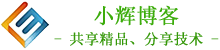

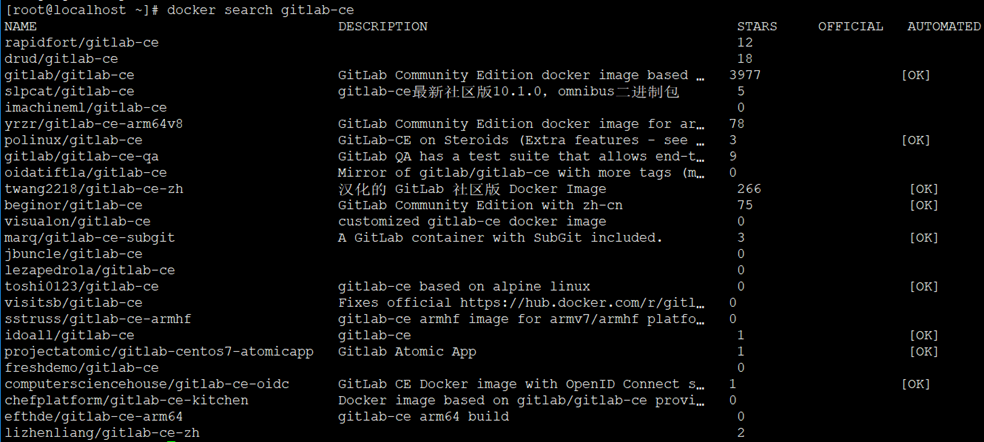
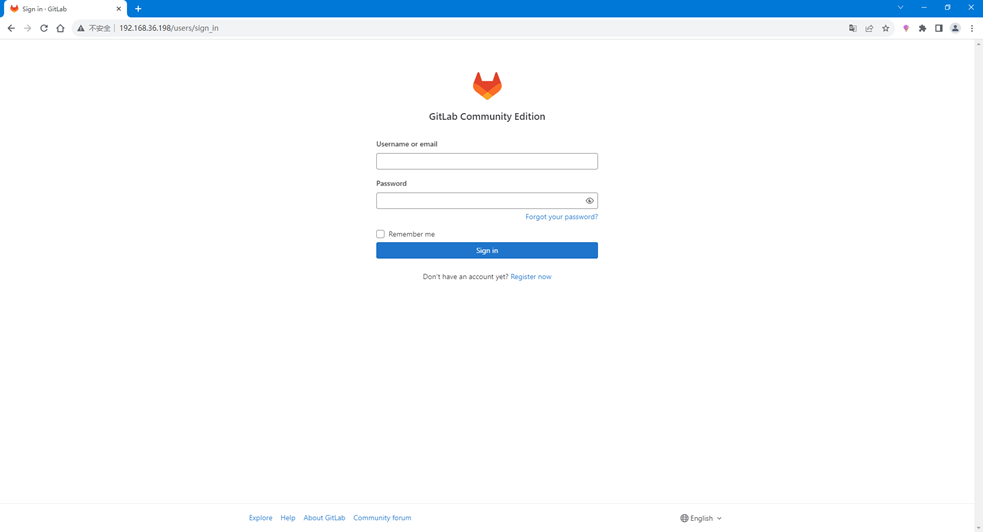
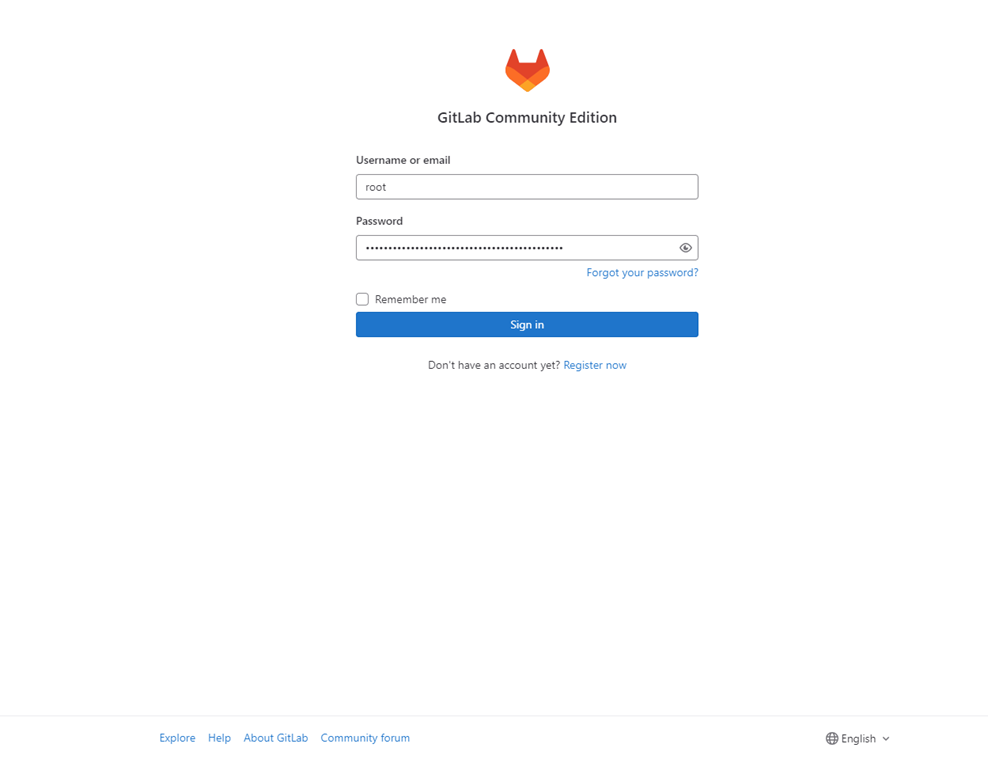
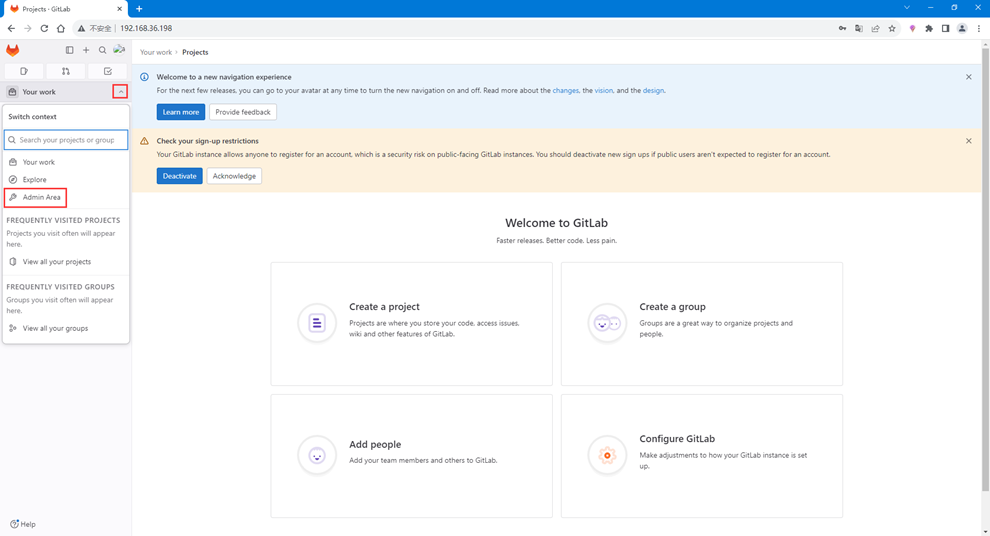
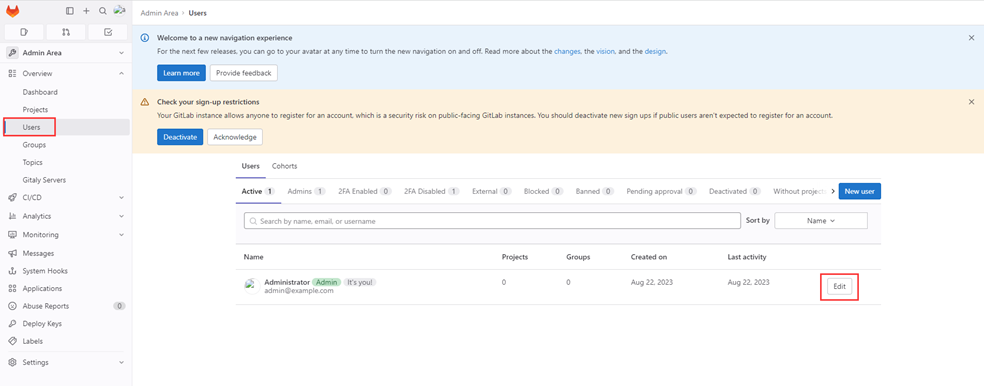
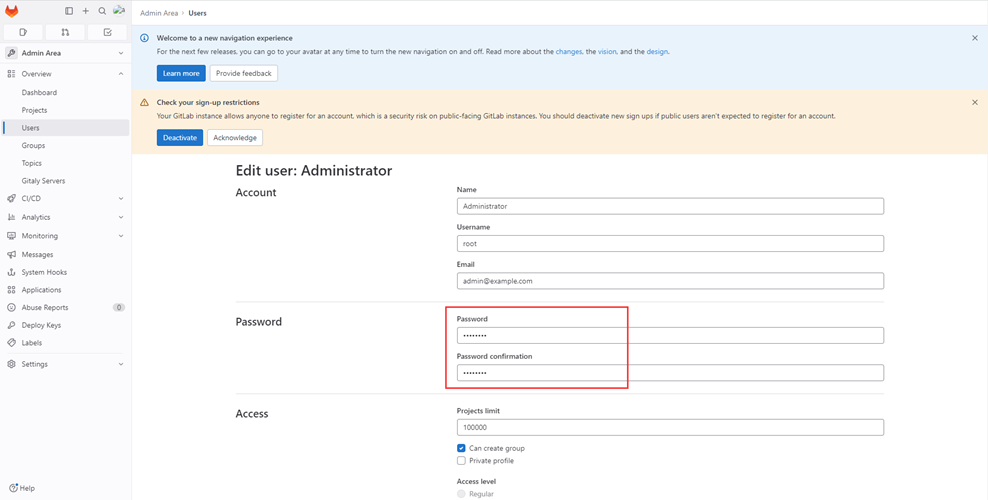
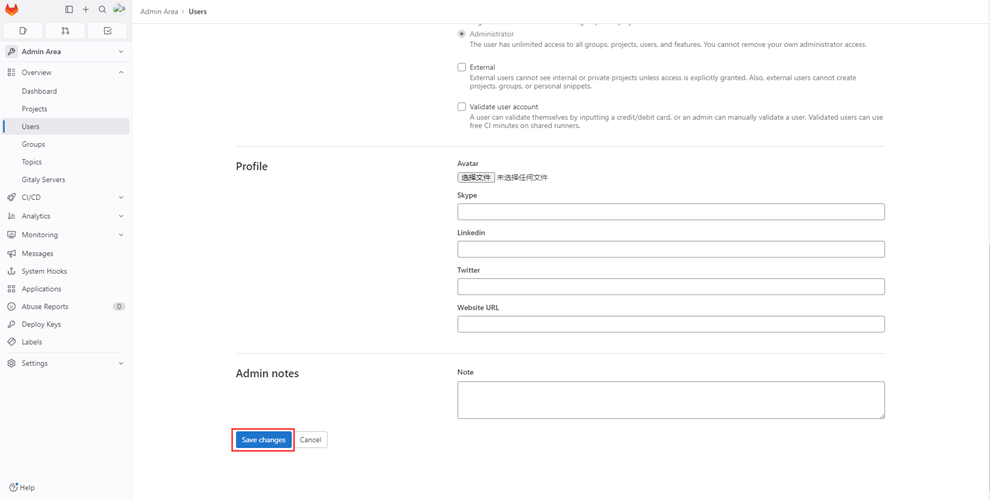
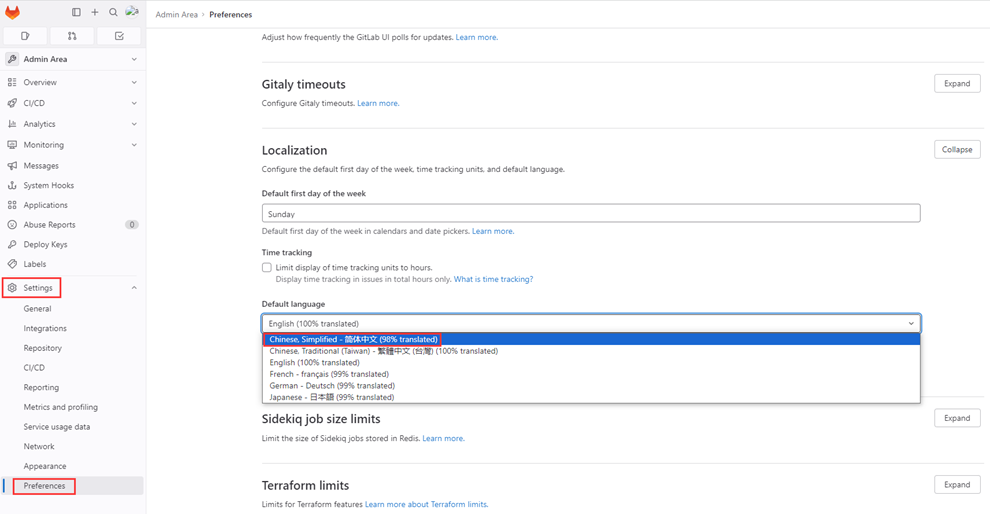
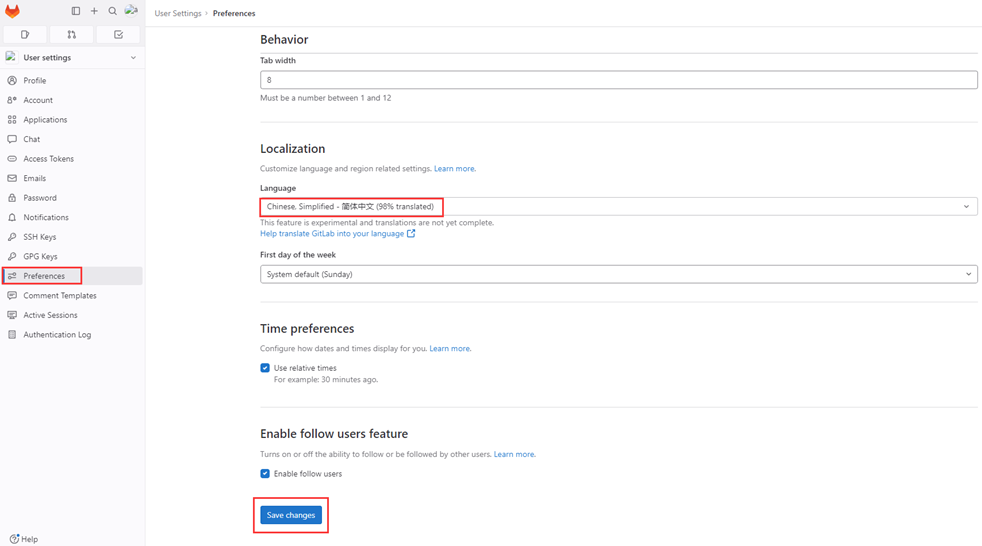
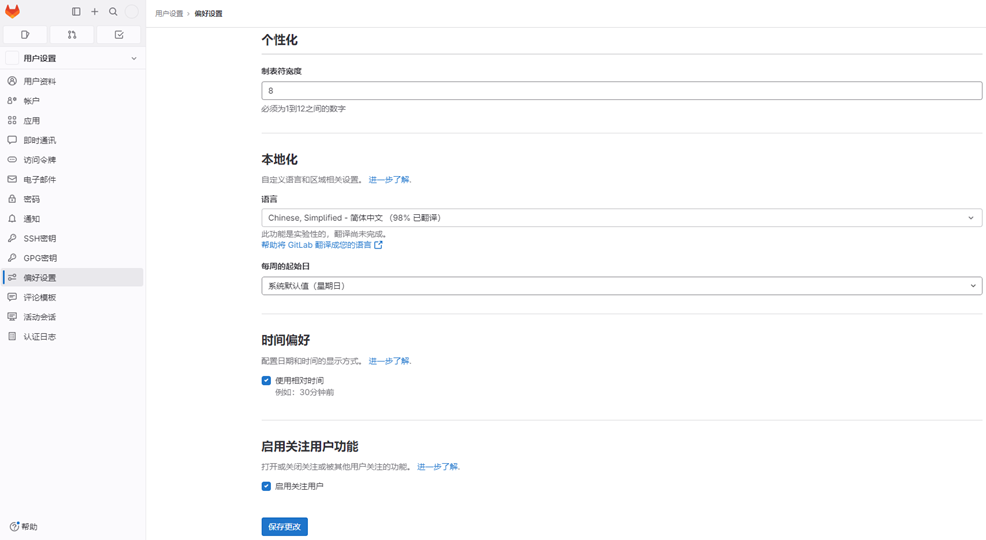
评论